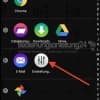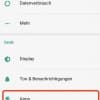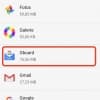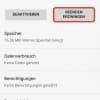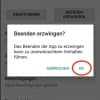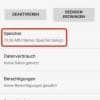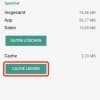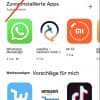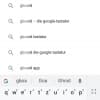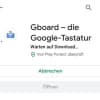Android 7 Anleitung
Immer aktuell - Unsere virtuelle Anleitung hilft Ihnen bei der Einrichtung und Bedienung Ihres Android-Geräts.
Jetzt Frage stellen!
App wurde beendet

Android 7 (Nougat)
Wenn eine App beendet wurde, liegt das Problem meist im sog. "Cache". Wenn eine App bei jedem Verwenden abstürzt, liegt der Fehler meist bei den zwischengespeicherten Daten. Dieser Cache ist gefüllt mit vorbereiteten Daten, die die App für einen schnellen Start abrufen kann. Liegen dort dann fehlerhafte Daten, kommt es zum Problem und das System beendet die App (oder versucht es). Den Cache kann man manuell löschen.
Gehe dazu in die
**Einstellungen → Apps**
und suche dort nach der betroffenen App und tippe darauf.
Tippe zunächst auf **Beenden erzwingen**, bestätige den Vorgang mit **OK** und versuche, die App zu starten. Klappt das nicht, kehre noch einmal zurück in die App-Einstellungen.
Tippe hier auf **Speicher** und anschließend auf **Cache leeren**. Starte die betroffenen App nun erneut und schaue nach, ob das Problem behoben ist.
---
Wenn nicht, prüfe, ob für die App vielleicht ein Update vorliegt. Gehe dazu in den Playstore. Tippe oben im Suchfeld den Namen der App ein und wähle sie aus. Liegt ein Update vor, tippe auf **Aktualisieren**. Die App wird nun auf den neuesten Stand gebracht. Mit Updates werden auch immer vorhandene Probleme gelöst, daher sollte immer darauf geachtet werden, dass man die Apps immer aktuell hält.
---
Ihr könnt Apps über die Einstellungen auch deaktivieren, bis das Problem behoben ist, und für die Zwischenzeit eine andere App installieren.
Geht dazu in die
**Einstellungen → Apps** und die entsprechende App aus.
Tippt auf **DEAKTIVIEREN** und anschließend auf **APP DEAKTIVIEREN**. Bestätigt den Hinweis mit **OK**. Die App wird deaktiviert.
Zum Aktivieren geht ihr wieder wie folgt vor:
**Einstellungen → Apps** und die entsprechende App auswählen. Tippt auf **AKTIVIEREN**. Die App wird wieder aktiviert.
Wie zufrieden sind Sie mit dieser Anleitung?